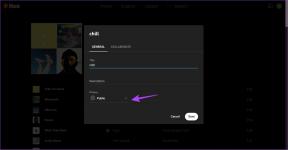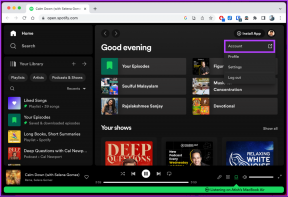Kā lietot iPhone bez sākuma pogas
Miscellanea / / December 23, 2021
Apple pilnībā atteicās no fiziskās sākuma pogas ar 2017. gada iPhone X. Kopš tā laika tas ir paļāvies uz Face ID un uz žestu balstītu iOS sistēmu. Joprojām miljoniem tālruņu ir veci iPhone tālruņi, un daudziem no tiem ir bojāts, salauzts vai nefunkcionāla mājas poga. Lūk, kā varat izmantot iPhone bez sākuma pogas.

Iespējot un izmantot AssistiveTouch
AssistiveTouch ir iOS pieejamības funkcijas daļa, kas ļauj izmantot iPhone tālruni, ja jums ir grūtības pieskarties ekrānam vai piekļūt noteiktām OS funkcijām.
Tas nav izstrādāts, domājot par parastajiem patērētājiem, kā jūs, iespējams, uzminējāt. Tas ir ideāli piemērots tiem, kam nepieciešams adaptīvs aksesuārs, lai pieskartos ekrānam.
Izmantojot to pašu opciju, jūs varat viegli aizstāt lielāko daļu iOS funkciju, kuras veicat ar fizisku sākuma pogu. Izvēlnē Iestatījumi ir jāiespējo slēdzis AssistiveTouch. Lūk, kā.
1. darbība: iPhone tālrunī atveriet iestatījumus.
2. darbība: Ritiniet uz leju līdz izvēlnei Pieejamība.
3. darbība: Izvēlnē Physical and Motor atlasiet Touch.


4. darbība: Dodieties uz izvēlni AssistiveTouch un iespējojiet slēdzi no šīs izvēlnes.


Jūsu iPhone tālrunī tiks parādīta apļveida poga AssistiveTouch. Tas palīdzēs jums uzņemt ekrānuzņēmumus, atgriezties pie sākuma pogas, atklāt vadības centru un daudz ko citu. Pārbaudīsim noklusējuma funkcijas.
Atgriezties uz iPhone sākumlapu: Pieskarieties AssistiveTouch un atlasiet Sākums, lai atgrieztos sākuma ekrānā. Tas ir ļoti noderīgi, ja iPhone tālrunī strādājat ar kļūdainu vai bojātu sākuma pogu un esat neapmierināts, ka neatgriežaties sākuma ekrānā.

Ekrānuzņēmums: iPhone tālruņiem ar fizisku sākuma pogu, lai uzņemtu ekrānuzņēmumu, ir jāizmanto sākuma pogas un skaļuma samazināšanas kombinācija. Funkcionalitāte ir iebūvēta tieši AssistiveTouch pogā. Pieskarieties tam un atlasiet Ekrānuzņēmums, lai uzņemtu ekrānu.


Fizisku bojājumu laikā, iespējams, esat sabojājis iPhone sākuma ekrāna apakšējo daļu, un tas var traucēt piekļuvi vadības centram.
Vadības centrs: Atlasiet AssistiveTouch un pieskarieties Control Center, lai atvērtu izvēlni.
Arī Guiding Tech
Pielāgojiet AssistiveTouch
iPhone sākuma poga ir noderīga arī, lai atvērtu lietotņu pārslēgšanas izvēlni un lidojuma laikā pārslēgtos starp lietotnēm un spēlēm. Iespējams, jums būs jāpiekļūst vairākuzdevumu izvēlnei un jāaizver dažas lietotnes, lai atbrīvotu tālruņa RAM.
Parasti varat veikt dubultklikšķi uz iPhone sākuma pogas un atvērt lietotņu pārslēgšanas izvēlni, lai veiktu izmaiņas. Tā kā sākuma poga nedarbojas, mēs izmantosim AssistiveTouch, lai piekļūtu vairākuzdevumu izvēlnei.
Pēc noklusējuma AssistiveTouch nav aprīkots ar App Switcher funkcionalitāti. Tomēr izkārtojumu var viegli pielāgot izvēlnē Iestatījumi.
1. darbība: iPhone tālrunī atveriet iestatījumus.
2. darbība: Ritiniet līdz izvēlnei Pieejamība.
3. darbība: Atlasiet Touch un dodieties uz izvēlni AssistiveTouch.


4. darbība: Pieskarieties Pielāgot augstāko līmeni Izvēlne.
5. darbība: Pieskarieties + un pievienojiet citu ikonu AssistiveTouch.


6. darbība: Atlasiet tukšo ikonu un nākamajā izvēlnē atrodiet opciju App Switcher.
Augšdaļā noklikšķiniet uz Gatavs, un jūs esat gatavs piekļūt izvēlnei App Switcher no AssistiveTouch.
Pieskarieties AssistiveTouch un atlasiet App Switcher. iOS jūs novirzīs uz vairākuzdevumu izvēlni, lai veiktu izmaiņas.

Kad esat pieradis lietot AssistiveTouch iPhone tālrunī, jūs vēlaties izmantot to pašu visām funkcijām. Lielākā daļa funkciju ir paslēptas izvēlnē Ierīce.
Pieskarieties AssistiveTouch un atlasiet Ierīce. Varat pagriezt ekrānu no tālāk norādītās izvēlnes, izslēgt iPhone skaņu, izmantot skaļuma palielināšanas/samazināšanas funkciju un pat bloķēt ekrānu.
Tas noder, ja iPhone tālrunī ir bojātas skaļuma pogas vai barošanas taustiņš un sākuma poga.
Arī Guiding Tech
Iespējot Pieskarieties modināšanai
Ir pienācis laiks iespējot pieskārienu, lai pamodinātu no Iestatīšana kā bojāta iPhone sākuma poga nepalīdzēs ieslēgt ekrānu.
1. darbība: Atveriet iPhone iestatījumu izvēlni.
2. darbība: Atveriet sadaļu Pieejamība un atlasiet Pieskāriens.
3. darbība: Tālāk esošajā izvēlnē iespējojiet Pieskarieties, lai pamodinātu.


Tagad varat pamodināt ekrānu, pieskaroties displejam — nav nepieciešams atkārtoti izmantot bojāto sākuma pogu.
Izmantojiet Atpakaļ pieskāriena žestus
Ja AssistiveTouch ir pārpildīts ar citām funkcijām, varat iespējot atpakaļskāriena žestus un bloķēšanas ekrānu vai izmantot lietotņu pārslēgšanas izvēlni bez sākuma pogas. Lūk, kā.
1. darbība: Atveriet iPhone iestatījumus un dodieties uz Pieejamība.
2. darbība: Atveriet Touch un ritiniet uz leju līdz Back Tap.


Varat izmantot dubultā vai trīskāršā pieskāriena žestus. Katrā žestā jums ir iespēja pielāgot žestu.
Ņemiet vērā, ka aizmugures pieskāriena žesti var nedarboties, kā paredzēts, izmantojot biezu iPhone korpusu.
Arī Guiding Tech
Atstājiet iPhone sākuma pogu tādu, kāda tā ir
Lai izvairītos no pieprasītās fiziskās sākuma pogas, jums nav jājaunina uz jaunāko iPhone modeli. Varat ērti turpināt lietot savu iPhone bez sākuma pogas.